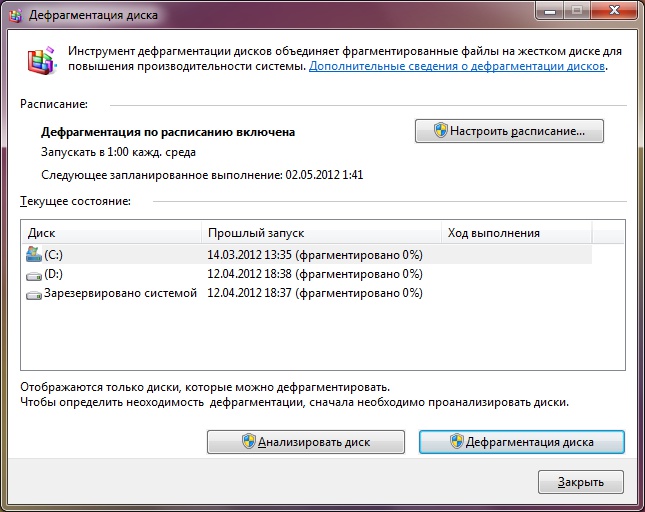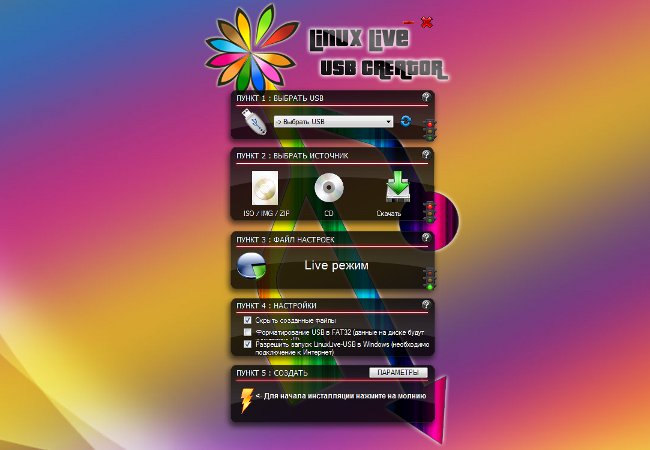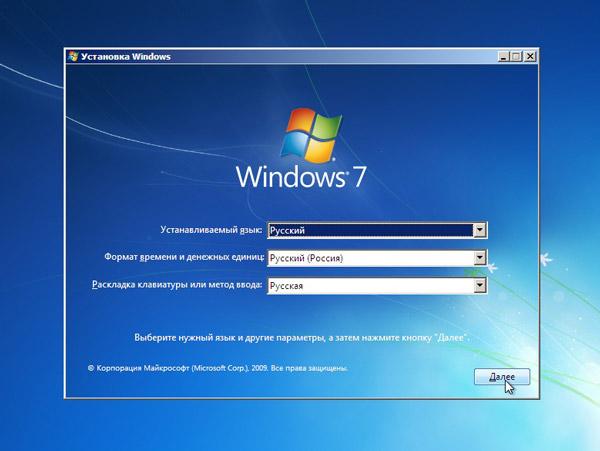Kaip sukurti virtualų diską
 Naudojamas virtualių diskų naudojimasdaugelis kompiuterių vartotojų. Virtualių diskų naudojimo priežastys gali būti daug, taigi tiesiog jų nėra. Dabar klausimas yra visiškai kitoks: kaip sukurti virtualų diską?
Naudojamas virtualių diskų naudojimasdaugelis kompiuterių vartotojų. Virtualių diskų naudojimo priežastys gali būti daug, taigi tiesiog jų nėra. Dabar klausimas yra visiškai kitoks: kaip sukurti virtualų diską? Prieš diskutuojant apie virtualių diskų kūrimą išsamiau, reikia pažymėti, kad tuo pačiu pavadinimu yra keletas skirtingų veiksmų, slepiamų. Kai kurie vartotojai nori sukurti virtualųjį diską, o kiti - virtualųjį diską. Jų tikslas, žinoma, yra kitoks. Todėl jie yra sukurti įvairiais būdais.
Kaip sukurti virtualų diską: virtualų diską
Labai dažnai galite atsisiųsti disko vaizdą tinkle, pavyzdžiui, kažkoks žaidimas. Žinoma, atsisiuntimas yra tik pusė mūšio. Dabar žaislas dar turi būti paleistas. Čia visi turi du būdus: įrašyti vaizdą į DVD-ROM arba naudoti virtualų diską. Su jo pagalba žaidimas prasideda nuo disko. Tokiu atveju jis visada bus saugomas kompiuteryje. Sutinku, kad tai labai patogu.
Sukurti virtualųjį diską yra labai lengva, bet tam reikia specialios programos. Šiuo metu yra tiek daug skirtingų nemokamų programų. Populiariausias iš jų buvo "Daemon Tools".
Daemon Tools Yra nemokamas CD / DVD emuliatorius, kurispalaiko daug apsaugos sistemų. Naudodami CD / DVD "Daemon Tools" galite imuliuoti tiek įprastus diskus, tiek diskus su apsauga, pvz., "Laserlock", "Securom", "BACKUPcopies". Jei tik siekiate sukurti keletą virtualių diskų, iš kurių jūs naudosite skirtingus diskus, ši programa jums bus labai patogu.
Kita labai populiari virtualaus disko sukūrimo programa yra Alkoholis 120%. Tačiau verta manyti, kad ši programa yra mokama. Žinoma, įvertinti visas galimybes, kūrėjai duoti naudoti programą nemokamai tam tikrą laiką. Tada, žinoma, reikia įsigyti licenciją. Pagrindinis skirtumas tarp "Alcohol 120%" ir "Daemon Tools" yra funkcionalumas. Alkoholis 120% leidžia kurti ir naudoti iki 31 atvaizdų vienu metu. Tai suteikia daug didesnę duomenų perdavimo spartą negu naudojant įprastą diską. Alkoholis 120% taip pat yra gera tuo, kad ji gali sukurti disko atvaizdą pati, bet Demonas naudoja tik esamą.
Kaip sukurti virtualų diską: virtualų kietąjį diską
Virtualus kietasis diskas gali būti naudingas, jei norite išsaugoti duomenis viename vaizdo rinkmena. Norėdami atidaryti tokį vaizdo failą, jums reikia programųvizualizacija ir virtualios mašinos. Na, "Windows 7" turi viską, ko reikia norint sukurti tokį diską! Ir virtualus kietasis diskas gali būti naudojamas įdėti kitą OS į jį.
Taigi, kaip sukurti "Windows 7" virtualų kietąjį diską? Tai nepadės labai ilgai sukurti virtualų diską. Norėdami pradėti, meniu Pradėti paieškos juostoje įrašykite diskmgmt.msc ir paspauskite Enter.. Prieš atidarę "Disk Management" langą. Meniu "Veiksmas" pasirinkite parinktį "Sukurti virtualų kietąjį diską".
Dabar tu turėtumėte pasirinkti vietą, kurioje bus saugomas jūsų virtualus kietasis diskas ("Peržiūra"). Pasirinkę vietą, spustelėkite Išsaugoti. Taip pat turite nustatyti virtualiojo disko talpa. Čia viskas bus jūsų nuožiūra. Tačiau nepamirškite, kad galite priskirti ir virtualiojo standžiojo disko formatą. Dinaminė plėtra leidžia jums padidinti virtualiojo disko gebą, kai pridedate ir saugo duomenis apie jį. Tačiau fiksuotas dydis neleis jums padidinti disko talpos. Spustelėkite Gerai, o dabar tik palaukite, kol Windows sukurs virtualų diską. Jis bus automatiškai montuojamas, taigi iškart po jo sukūrimo pamatysite jį visuose sistemoje įdiegtų diskų sąraše.
Bet tai dar ne viskas. Norėdami pradėti naudoti diską, turėtumėte jį inicijuoti ir sukurti skyrių. Norėdami inicijuoti diską, atidarykite skydelįValdymas -> Administravimas -> Kompiuterių valdymas. Kairėje konsolės meniu spustelėkite Diskų valdymas. Pasirinkite disko, kurį norite inicijuoti. Atsidariusiame langelyje Inicijuoti diskelius pasirinkite diską, taip pat pasirinkite pagrindinį įkrovos įrašą (MBR) ir spustelėkite Gerai. Dabar palaukite iki iniciacijos pabaigos.
Kad galėtumėte pamatyti savo diską ir jį naudoti, Kai baigsis inicijavimas, turėsite sukurti garsą (skyrius). Dešiniuoju pelės klavišu spustelėkite pradinį diską ir pasirinkite "Sukurti paprastą garsą". Prieš atidarius Kūrimo paprasto tūrio vedlį. Spustelėkite Pirmyn ir nurodykite skirsnio dydį megabaitais. Kitas žingsnis - priskirti disko raidę. Spustelėkite Toliau ir pasirinkite tūrinio formatavimo parinktis (rekomenduojama NTFS). Kitame vedlio lange patikrinkite visus atliktus nustatymus ir spustelėkite Baigti. Dabar jūsų virtualus kietasis diskas yra paruoštas naudoti.